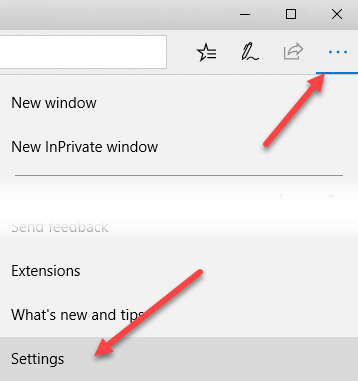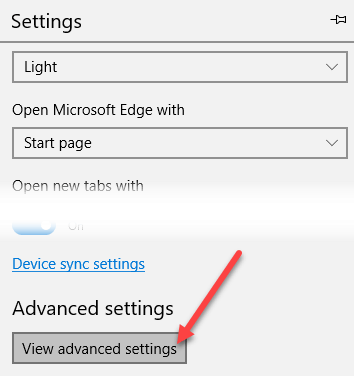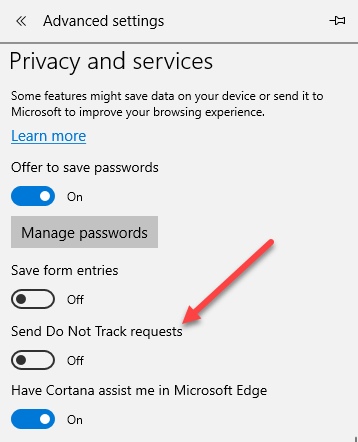Alapértelmezés szerint az Internet Explorer 11 és a Microsoft Edge a Nem követifunkciót letiltja. Alapvetően arról szól, hogy mennyi információt kap a weboldal és a hirdetők az Ön weboldalán böngészve. Alapértelmezés szerint a Do Not Track ki van kapcsolva az összes többi fő böngészőben, mint például a Firefox, a Safari, a Chrome és az Opera. Csak az IE 10 alapértelmezés szerint be van kapcsolva.
Ez eléggé ellentmondást okozott, mert sok csoport úgy érzi, hogy a felhasználónak kifejezetten be kell kapcsolnia ahelyett, hogy automatikusan kiválasztásra kerülne. Ezért volt letiltva az IE 11-ben és a Microsoft Edge-ben. Ha azonban az IE 11-ben vagy az Edge-ben szeretnénk bekapcsolni a Do Not Track funkciót, akkor itt kell csinálnod.
Érdemes megjegyezni, hogy a Ne kövesse nyomkövetést nem kell tiszteletben tartania a webhelyen látogatnak. Ez egyszerűen a böngésző kérése, amelyet a weboldal esetleg nem követhet.
Enable Do Not Track in IE 11
Először nyissa meg az Internet Explorer 11 programot, majd nyomja meg az ALTgombot a billentyűzeten a fájl menü eléréséhez. Kattintson a Eszközökés az Internetbeállításoklehetőségre. A jobb szélen lévő fogaskerék ikonra is kattint.
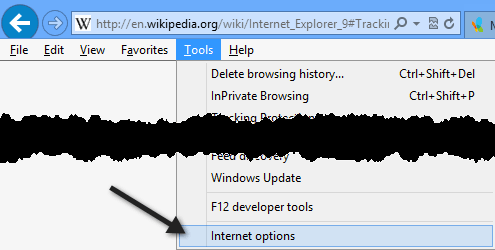
Kattintson az Speciálisa Biztonságszakaszban, és ellenőrizze a Mindig elküld ne kövesse a fejlécetmezőt. Az IE 11-ben az Küldés nem követi követéseit az IE-ben meglátogatott webhelyekhez.
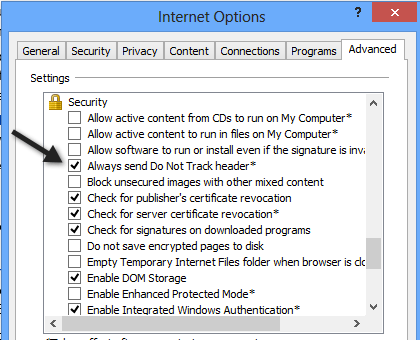
. Az Internet Explorer 11 programban (és először az Internet Explorer 9-ben is megjelenítve) engedélyezheti a Követési védelemlistafunkciót is, ha még több követési védelmet igényel. Ehhez kattintson a Eszközök- Követési védelemlehetőségre.
![]()
hozzon létre egy saját személyre szabott listát, és hozzon létre olyan webhelyeket, amelyeket nem szeretne nyomon követni, vagy ha rákattintasz a Követési védelem listájának lekéréselehetőségre, és letöltheted azokat, amelyeket harmadik felek készítettek és frissítettek. Miután letöltötte a TPL-t, kattintson rá, majd kattintson a Engedélyezésgombra.
A 11 lehetővé teszi a nyomkövetési védelmet. Alapértelmezés szerint a Nem nyomon követés és a követésvédelem le vannak tiltva. Most már tudja, hogyan engedélyezheti vagy tilthatja le.
Enable Do Not Track a Microsoft Edge-ben
A Microsoft Edge-hez kattintson a jobb felső sarokban lévő három vízszintes pontra, majd kattintson a Beállításoka legalsóban.
Ezután kattintson a Speciális beállítások megtekintése
Végül görgessen le a Adatvédelem és szolgáltatásokszakaszra, és kapcsolja be
Most minden HTTP és HTTPS kérés tartalmaz Do Not Track. Ezen felül, ha nagyobb biztonságot és magánéletet szeretne, akkor jó ötlet lenne egyszerűen használni a Az IE 11 és a Microsoft Edge InPrivate böngészési funkciója -t. Ez ugyanaz, mint a Inkognitó mód a Google Chrome-ban. Enjoy!